Bạn đang xem bài viết Cách sửa lỗi Windows 10 bằng công cụ Software Repair Tool chính hãng từ Microsoft tại Thcshoanghiep.edu.vn bạn có thể truy cập nhanh thông tin cần thiết tại phần mục lục bài viết phía dưới.
Có thể bạn đang gặp phải những vấn đề về phần mềm trên hệ điều hành Windows 10 của mình và đang tìm cách giải quyết. Thì chắc chắn bạn không thể bỏ qua công cụ Software Repair Tool được cung cấp bởi chính Microsoft. Đây là một tiện ích giúp bạn sửa chữa các lỗi thường gặp trên Windows 10 một cách nhanh chóng và đầy đủ. Hãy cùng tìm hiểu về công cụ này và cách sử dụng nó để sửa lỗi trên Windows 10.
Windows là hệ điều hành phổ biến nhất trên máy tính hiện nay, nhưng không có gì là hoàn hảo hoàn toàn cả. Trong quá trình sử dụng chúng ta vẫn thường hay gặp một số lỗi Windows mà chúng ta không biết khắc phục ra sao. Nắm được tình hình, nhà phát triển Microsoft đã tung ra công cụ Software Repair dành cho con cưng Surface Book của mình để khắc phục các lỗi trên Windows 10. Thế nhưng, nếu bạn đang dùng Windows 10 bạn vẫn có thể cài đặt và dùng bình thường.

1. Cách sử dụng Software Repair Tool
Bước 1: Đầu tiên các bạn phải tải Software Repair Tool về. Có 2 cách để tải về, các bạn có thể tải trực tiếp theo link sau, hoặc cũng có thể lên Store Microsoft để tải về.
https://www.microsoft.com/en-us/p/software-repair-tool/9p6vk40286pq
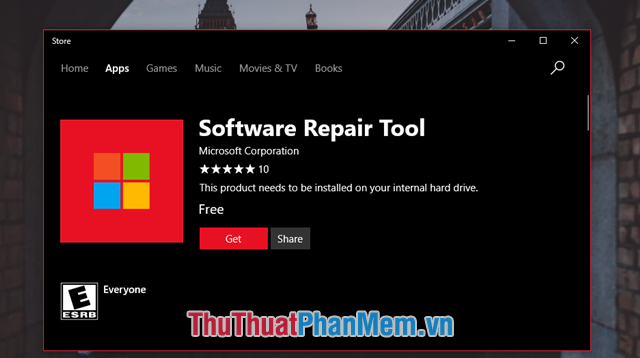
Bước 2: Sau khi cài đặt xong, các bạn tiến hành khởi động phần mềm.
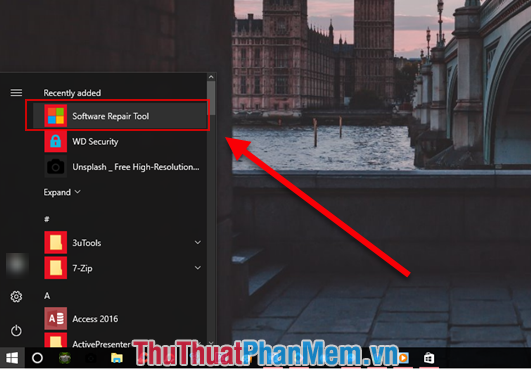
Lưu ý: Nếu bạn khởi động như bình thường thì sẽ bị báo lỗi như sau. Các bạn phải chạy ứng dụng với Run as Administrator thì ứng dụng mới chạy được.
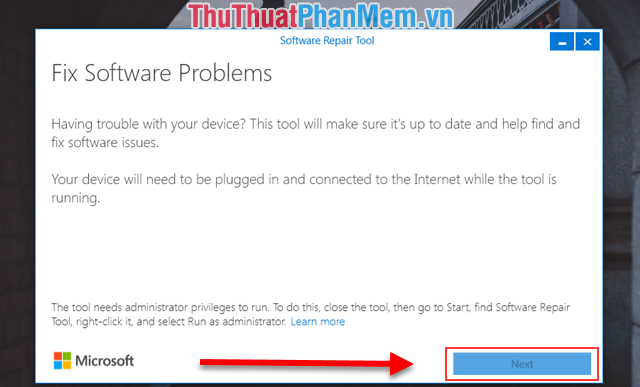
Bây giờ, các bạn tắt ứng dụng đi và khởi động lại như sau: Click chuột phải vào Software Repair Tool và chọn More (Mở rộng) -> Run as administrator.
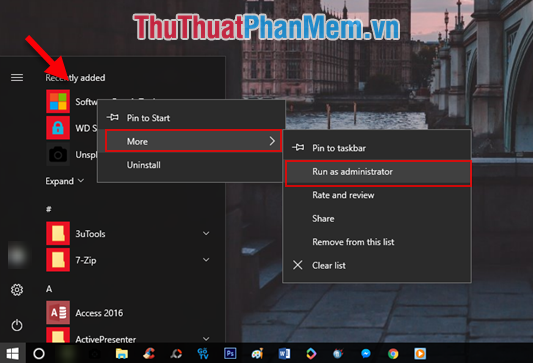
Bước 4: Các bạn đánh dấu vào đây (Đồng ý với điều khoản sử dụng) và ấn Next để tiếp tục
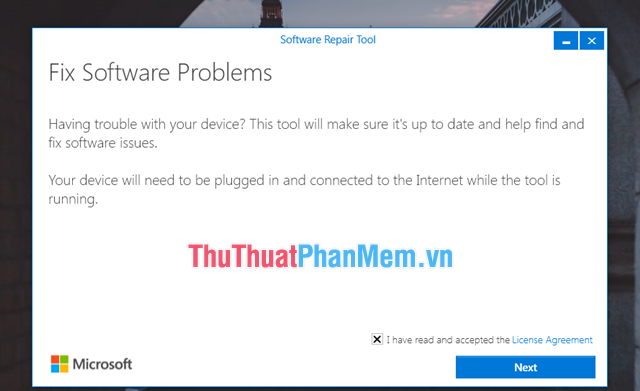
Bước 5: Tiếp tục Click vào dòng This date and time are right để xác nhận lại thời điểm mà Software Repair Tool chạy.
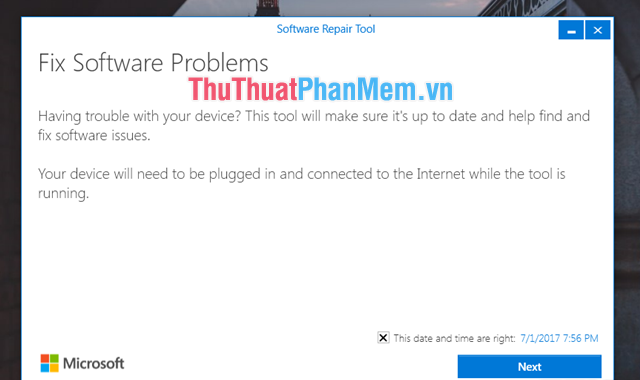
Bước 6: Sau đó công cụ sẽ bắt đầu chạy, nó sẽ hiện các lỗi cần xử lí cho các bạn.
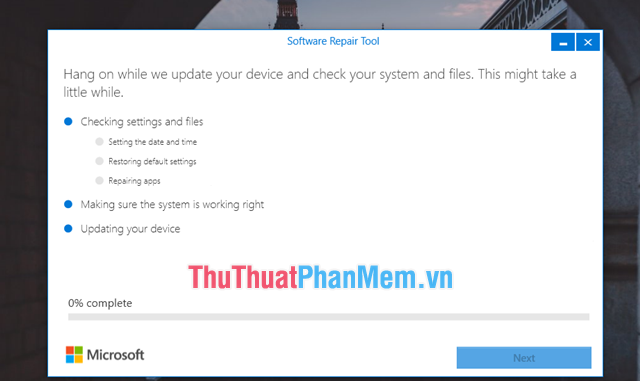
Bước 7: Đầu tiên, phần mềm sẽ kiểm tra và sửa lỗi đơn giản như kiểm tra lại ngày và giờ.
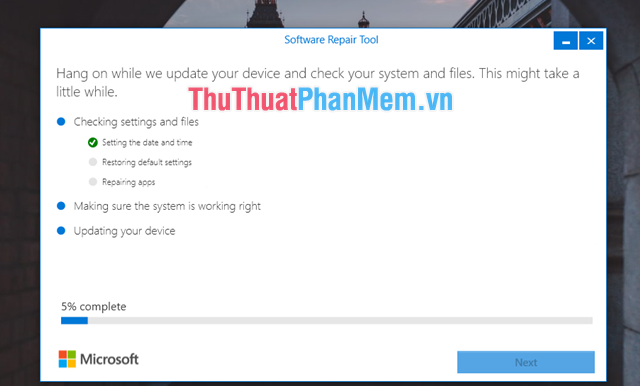
Tiếp đó là phần mềm tự động kiểm tra hoạt động của hệ thống có làm việc ổn định không. Và cuối cùng là phần mềm sẽ tự động cập nhập các tập tin cần thiết cho phiên bản Windows của bạn.
Bước 9: Sau khi phần mềm chạy xong, tức là phiên bản Windows của ban đã được sửa lỗi. Bây giờ bạn hãy nhấn Restart Now để khởi động lại máy và trải nghiệm.
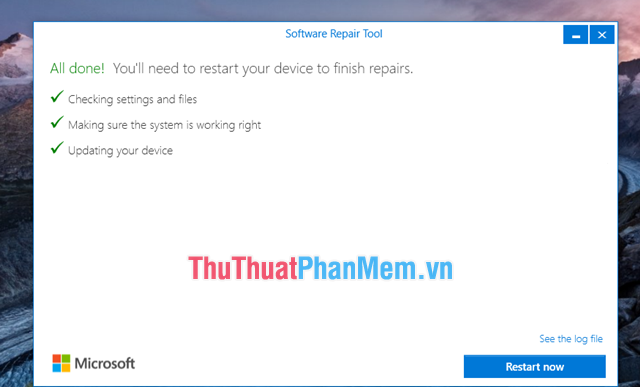
Tiếp theo, các bạn chọn theo nhu cầu của mình:
- Restart Now : Khởi động lại ngay
- I’ll do it later: Khởi động lại sau
- Cancel : Hủy bỏ

Như vậy, Thcshoanghiep.edu.vn đã hướng dẫn các bạn cách sử dụng Software Repair Tool để khắc phục lỗi trên Windows 10. Chúc các bạn thành công!
Tổng kết lại, với công cụ Software Repair Tool chính hãng từ Microsoft, bạn có thể giải quyết các lỗi trên hệ điều hành Windows 10 một cách dễ dàng và nhanh chóng. Với khả năng tự động phát hiện và sửa lỗi, bạn không cần phải tốn nhiều thời gian và công sức để khắc phục sự cố của mình. Hơn nữa, công cụ này hoàn toàn miễn phí và cập nhật thường xuyên, giúp người dùng cập nhật được những phiên bản mới nhất để bảo vệ hệ thống của mình. Vì vậy, hãy sử dụng Software Repair Tool của Microsoft để sửa lỗi Windows 10 của bạn và giúp máy tính hoạt động một cách ổn định nhất!
Cảm ơn bạn đã xem bài viết Cách sửa lỗi Windows 10 bằng công cụ Software Repair Tool chính hãng từ Microsoft tại Thcshoanghiep.edu.vn bạn có thể bình luận, xem thêm các bài viết liên quan ở phía dưới và mong rằng sẽ giúp ích cho bạn những thông tin thú vị.
Nguồn Bài Viết: http://thuthuatphanmem.vn/cach-sua-loi-windows-10-bang-cong-cu-software-repair-tool-chinh-hang-tu-microsoft/






